Тонкий клиент для дома вместо компа
Обновлено: 03.07.2024
Под этим термином понимают устройства, которые не имеют своих собственных мощностей, достаточных для выполнения рабочих задач. Оборудование подключено к серверу и выводит на экран дисплея основную информацию. По сути – это компьютеры, у которых отсутствует «винчестер», но подключено дополнительное оборудование для полноценной работы – мышь, монитор, клавиатура.
Если речь о моделях с терминальным сервером, то соединение осуществляется по модему или локальной сети. Все операции и расчеты проводятся на сервере, а информация отображается на мониторах. Для крупных компаний оптимальным решением станет модель Dell Wyse 3040 USDT или HP t530 USDT .
Основные преимущества
- Все модели облают идентичным ПО.
- Сокращаются затраты за счет минимальных системных требований.
- У пользователя отпадает необходимость в оптимизации каждого компьютера.
- Все настройки по управлению системой осуществляются на сервере администратором.
- Масштабируемость всей системы. Достаточно один раз создать образ для рабочей группы.
- В процессе использования можно подключить любое количество компьютеров к серверу.
Особенности применения
В процессе использования тонких клиентов , компании существенно экономят на покупке лицензионного ПО. Просто установите программу на сервер, и пользоваться утилитой смогут все, кто подключен к сети. Такие «клиенты» в разы меньше потребляет электроэнергии, чем рабочая станция. Все это ведет к уменьшению затрат.
В случае возникновения ошибки на одном компьютере, вся система остается рабочей. Для устранения неполадки, администратор использует удаленный доступ и настраивает вышедший из строя ПК.
Для чего используются?
Как уже было сказано выше, тонкий клиент – это неполноценный ПК, который позволяет загружать операционную систему и соединяется с сервером. Основная задача состоит в том, чтобы сэкономить на покупке дорогостоящего оборудования и приобретении лицензионных версий программ. В роли тонкого клиента выступает компактный системный блок, у которого нет «винчестера». Получается, что все операции выполняются на сервере, а данные отображаются на мониторе тонкого клиента.
Помимо снижения расходов на покупку лицензионного ПО, руководители фирмы экономят на эксплуатации программно-аппаратной инфраструктуры, ведь обслуживать всю систему могут 2 администратора, а в некоторых случаях хватит и 1 человека.
Помните, что к работе по администрированию тонких клиентов нужно допускать только профессионалов, так как нерациональные действия могут привести к выходу из строя всей системы.
Теперь тема тонких клиентов стала яснее и понятнее. Также на нашем канале вы можете узнать, как выбрать рабочую станцию , моноблок и монитор .
Тонкий клиент (англ. thin client) в компьютерных технологиях — бездисковый компьютер-клиент в сетях с клиент-серверной или терминальной архитектурой, который переносит все или большую часть задач по обработке информации на сервер (Wikipedia ).
Если проще, то тонкий клиент – это недокомьютер, который загружает легкую операционную систему (обычно используется Linux, в обзоре возьмем это за априори) и соединяется с терминальным сервером.
Обычно тонкие клиенты создаются для экономии на железе и ПО, в редких случаях по иным соображениям.
В этой статье я постараюсь сделать краткий обзор WTWare, являющегося Linux дистрибьютивом, разработанным специально для создания тонких клиентов.
Сначала о тонком клиенте.

Тонкий клиент представляет собой системный блок, у которого обычно нет жесткого диска, и присутствует только минимальный набор железа, нужный для запуска операционной системы тонного клиента (далее просто тонкого клиента). К системному блоку подключены питание, мышь, клавиатура, монитор, сетевой кабель. Кроме стандартного набора к тонкому клиенту могут быть подключены другие устройства, при условии, что он сможет их распознать и передать терминальному серверу.
Схема сети с тонкими клиентами выглядит примерно так:
- На компьютере с одного из источников загружается тонкий клиент. Основные варианты источников загрузки – LAN, CD, HDD.
- В процессе загрузки тонкого клиента (или до нее при варианте с LAN) сетевой карте компьютера выдается IP адрес.
- По окончании загрузки тонкий клиент через rdesktop поднимает терминальную сессию с указанным в настройках терминальным сервером.
- Существенно снижаются затраты на «железо». Предприятие может купить за копейки старый хлам, и все что нужно для его работы – терминальный сервер с достаточным количеством ресурсов и настроенные тонкие клиенты.
- Снижаются затраты на программное обеспечение – не нужно покупать ПО на десктопы, достаточно только лицензировать терминальный сервер (но нужно покупать терминальные лицензии).
- Снижаются затраты на администрирование. Администрировать нужно лишь терминальный сервер. Как показала практика, тонкие клиенты практически не убиваемы (если не прилагать целенаправленные усилия), и практически не дают сбоев. Но нужно понимать, что при смене сисадмина он должен разобраться во всем этом деле, например сэмулировав работу тонких клиентов на виртуальных машинах, ведь любой сбой приведет к общему краху.
- Загрузка по сети. Работает следующим образом: в локальной сети должны быть подняты DHCP и TFTP серверы. В компьютере должна быть либо сетевая карта с BootROM, либо драйвера для сетевой карты, эмулирующие BootROM. Сетевая карта ищет в сети DHCP сервер, получает все необходимые сетевые настройки + адрес TFTP сервера. Далее происходит обращение к TFTP серверу и загрузка операционной системы.
- Загрузка с CD/DVD/Flash/IDE — тут стандартно, как и любая другая операционная система.
WTWare — дистрибутив GNU/Linux, разработанный специально для создания тонких клиентов. За основу взят популярный клиент под названием Thinstation. Основное различие – ориентированность на русских пользователей (в самом Thinstation есть проблемы с кириллицей), плюс всякие мелкие фиксы.
Настройка WTWare.
Я не буду рассказывать про настройку DHCP и TFTP серверов, там все вполне стандартно. Напомню только, что в DHCP сервере нужно указать адрес TFTP сервера, а в TFTP сервере путь до файла загрузки и имя этого самого файла.
Так же я не буду углубляться в тонкую настройку WTWare, т.к. информация на официальном сайте WTWare вполне доступная, ее много и вся она на русском языке. Укажу лишь на основные аспекты.
Итак. В первую очередь качаем образ Thinstation с сайта WTWare. Распаковываем.
Загрузочный файл называется pxelinux.0 при загрузке по протоколу PXE (если BootROM встроен в вашу сетевую или материнскую плату) или wtshell.nbi для загрузчика Etherboot (при использовании эмулятора BootROM).
К слову говоря, Etherboot — оpensource проект, который выпускает прошивки практически для всех существующих сетевых карт. Прошивка Etherboot может быть записана в микросхему BootROM или flash-память сетевой карты, может быть запущена с дискеты или жесткого диска как загрузочный сектор или как программа из DOS.
Далее если вы загружаетесь через LAN и у вас правильно настроены DHCP и TFTP сервера – все должно заработать «как есть». Единственное – не будет найден терминальный сервер, ведь вы еще не конфигурировали ваши тонкие клиенты.
Если вы загружаетесь иным способом, то стоит прочитать тут, выбрав интересующий вас способ загрузки.
Конфигурирование.
Опять таки я не буду углубляться в дебри конфигурационных файлов, потому как там сотни параметров. Тут можно увидеть их полный список. Я расскажу лишь об основных.
- all.wtc – общесистемный конфигурационный файл.
- list.wtc – подключаемые конфигурационные файлы согласно списка.
- Индивидуальные конфигурационные файлы.
- Имя_терминала.wtc. Имя терминала, соотвественно, выдается DHCP сервером.
- ма.ка.др.ес.те.рм.wtc. Привязка идет по мак адресу подключаемового терминала.
- all.wtc
- Файлы, указанные в list.wtc
- Файлы, подключенные через include
- Индивидуальный конфиг
Конфигурационные переменные индивидуальных файлов:
user = username // имя пользователя
password = user_password // пароль пользователя
domain = enterprise_domain // домен предприятия
Если в индивидуальный файл записать переменную, которая присутствует в общем файле — она получит более высокий приоритет.
Так же в индивидуальные файлы прописываются дополнительно подключенные устройства, такие как принтеры, сканера и т.п.
И в конце хотел упомянуть об еще одной интересной возможности – подключение локальных ресурсов (Floppy, DVD, Flash, HDD, Sound). В конфиге выглядит примерно так:
floppy = on
cdrom = on
usb1 = on
sound = on
Диск будет доступен в сессии текущего пользователя из Проводника Windows по адресу: \\tsclient\
- Могут возникнуть проблемы с подключением оборудования, если драйвера на него в системе отсутствуют. Знаю, что через некие костыли можно разобрать образ, припихнуть туда драйвера, собрать образ обратно. Сам не пробовал.
- Если у карточки нет BootROM, могут возникнуть проблемы с подбором Etherboot прошивки (есть не для всех карт).
Стоит заметить, что сама система бесплатна, но можно приобрести лицензию с очень интересной целью – что бы убрать логотип WTWare из загрузочной заставки. Как я понимаю, это сделано для предприятий, массово внедряющих данный продукт под эгидой аутсорсинга.
Оборудование для создания тонких клиентов:

На сайте WTWare так же можно приобрести оборудование для создания тонких клиентов (дабы не собирать их из хлама). Надо сказать, что оно (оборудование) отвечает всем требованиям гламура. Несколько скринов:
Ну, вот, пожалуй, и все. При правильной настройке терминального, DHCP и TFTP сервера все должно заработать слету. В интернете очень много русскоязычной литературы, поэтому проблем с настройкой быть не должно. Да и вообще в плане документации система мне очень понравилась, на сайте производителя есть почти все.
У кого есть опыт в создании из обычных старых ПК тонких клиентов отзовись.
Собственно задача как всегда звучит просто. есть парк хламообразных компов, денег на новые как всегда нет, но хотим всё шустро быстро и безопасно. Вот и решились сделать так называемых тонких клиентов, вроде как и быстро и просто и безопасно . но вот что-то не работает.
Имеем Win2003 Server на нём как всегда Terminal и собственно туда же TFTP. на машинках нужно как-то прошить карточки и грузить по сети ось. наверное Linux. там цепляеися к терминалу находу и в путь .. работать .
Никогда такое не делал, но слышал о всяком горе вроде залипани клавиш всяких. Альт Контрол Шифт и о том что порты пробрасывать не удаётся, тоесть принтеры например USB не перекинуть лишний раз.
Скажите люди добрые это всё враки и всё же есть бесплатное решение для такой байды или всё правда и сим говном никто не стал пользоваться?
Кто пользовался отзывы прошу и софт какой названия и версии бы.. а если кто внедрял и работает - тогда прошу мануал для ламеров. коим я наверное и являюсь и этой теме..
Отредактировано jeka (04.04.2012 18:32:05, 9 лет 7 месяцев назад)
2 Ответ от stasone 04.04.2012 18:36:04 (9 лет 7 месяцев назад)
мне интересно кто выложит инструкцию полную по тонким клиентам. самому эта тема интересна только прикол в том, что у многих это хлеб родной.
и заработок вряд ли кто захочет терять
3 Ответ от jeka 04.04.2012 18:38:19 (9 лет 7 месяцев назад)
Да дело не в зароботке.. это всё можно и самому докрутить.. просто вся техника боевая. нет пилотной группы. то что можно сделать - я уверен.. хоть даже и без принтеров.. заменить их на сетевые. без зацепа в AD. но это будет уже шаг к нормальной иерархие сети.
Отредактировано jeka (04.04.2012 18:39:21, 9 лет 7 месяцев назад)
4 Ответ от stasone 04.04.2012 18:56:41 (9 лет 7 месяцев назад)
ничего что ты сказал не понял
5 Ответ от n0ne 04.04.2012 19:03:53 (9 лет 7 месяцев назад)
У меня один офис полностью на тонких сидит юзаю TFTP и thinstation, загрузка идет через сеть с сервера на машинах вообще нет дисковой системы только сетевые карты ОЗУ и процы. Про принтеры, принтеры стоят как на тонких клиентах так и на сервере, просто необходимо подгружать нудные драйвера. При запуске, сразу запускается РДП и вы входите под своей учеткой. Мануалов в сети масса.
Отредактировано n0ne (04.04.2012 19:05:28, 9 лет 7 месяцев назад)
6 Ответ от stasone 04.04.2012 19:19:30 (9 лет 7 месяцев назад)
короче сначала с одним компом попробуй а там скажешь что у тебя получается
7 Ответ от Fantomas 04.04.2012 20:10:24 (9 лет 7 месяцев назад)
Тоже сталкивался, то же с Thinstation. Нюансов масса, от того какой ты дистр линухи для загрузки выберешь будет зависеть функционал тонкого клиента. Сетивухи нужно брать разъемами для ПЗУ, можно использовать встроенные в маму если она это поддерживает, если нет придется пересобирать прошу для биоса. Но наверное лучше внешние так ты от системника совсем не зависеш. Было так же 3 блэйда под терминалки, если один рушился клиенты просто перезаходили на другой. Локальные принтеры зло, готовься к постоянным "что то не печатает" и т.д.
8 Ответ от n0ne 04.04.2012 20:36:56 (9 лет 7 месяцев назад)
ХЗ уже три года и принтеры печатают нормально. 10 клиентов один сервер. 4 локальных принтера 1с.
Шил и биос и просто в ПЗУ зашивал ROMы
Отредактировано n0ne (04.04.2012 20:39:34, 9 лет 7 месяцев назад)
9 Ответ от CrashX 04.04.2012 20:40:04 (9 лет 7 месяцев назад)
а что мещает в роли тонкого клиента взять атом с линуксом на борту?
либо старые P4 + nix + VPN + терминал )
10 Ответ от n0ne 04.04.2012 20:45:08 (9 лет 7 месяцев назад)
по сути тот же хер только без винтов
11 Ответ от Fantomas 04.04.2012 20:53:43 (9 лет 7 месяцев назад)
ХЗ уже три года и принтеры печатают нормально. 10 клиентов один сервер. 4 локальных принтера 1с.
Шил и биос и просто в ПЗУ зашивал ROMы
Пользовали старый дистрибутив тфина, плохо с принтаками дружил. А новый железо некоторое не поддерживало.
12 Ответ от n0ne 04.04.2012 21:08:51 (9 лет 7 месяцев назад)
Ничего не могу сказать, принтера нормально робят 1300, 1320, 1018, 3005
13 Ответ от Ugo Chaves 04.04.2012 22:23:22 (9 лет 7 месяцев назад)
Одно время использовали thinstation.
Плюсы:
1. Бесплатно
2. При правильной настройке всё грузится достаточно стабильно
Недостатки:
1. Нужна сетевуха с PXE загрузчиком
2. Были проблемы с wide мониторами, родное разрешение "из коробки" выставить не удавалось, а пересобирать загрузчик-дело нетривиальное
3. При смене терминального сервера с 2003 на 2008 поимели массу проблем с отрисовкой экрана в терминальных сессиях.
14 Ответ от jeka 05.04.2012 11:35:58 (9 лет 7 месяцев назад)
15 Ответ от Stranger 05.04.2012 11:40:47 (9 лет 7 месяцев назад)
а что PXE вышло из моды?
или линуксы перестали поддерживать PXE ?
или сетевушки с PXE бешенных денег стоят да?
Есть только две бесконечные вещи: Вселенная и глупость. Хотя насчет Вселенной я не уверен.

Нет таких сложностей, которые мы не в состоянии себе придумать. Ну и преодолеть затем, разумеется. Кроме значительного повышения самооценки, в результате этого преодоления на свет иногда появляются весьма экзотические конструкции. :-)


Собственно сооружением телевизоров из мониторов я занимался еще в те времена, когда ЖК телевизоры еще были весьма не дешевой экзотикой, а вот ЖК мониторы уже нет. Рецепт тут очень простой. К монитору цеплялся автономный ТВ-тюнер за сотню долларов, и вся эта конструкция крепилась на стену. Для мелких, «кухонных» 15-17 дюймовых решений такой подход, в те времена, давал вполне ощутимую экономию.
Сейчас дешевых ЖК телевизоров – полным полно и на всю эту стройку меня подвигло наличие в хозяйстве некоторого количества неприкаянных электронных устройств, а вовсе не меркантильные соображения.
Естественно простой телевизор, изготовленный посредством прикручивания ТВ-тюнера к ЖК монитору, уже не удовлетворял моих творческих потенций, и было решено добавить к этому тандему… нет не компьютер, это было бы слишком тривиально, но тонкий терминальный клиент.

Если говорить просто – терминальный клиент, хоть и является хиленьким компьютером, фактически представляет собой удлинитель для монитора, клавиатуры и мыши, работающий через локальную проводную или беспроводную сеть. Соответственно использование тонких клиентов позволяет создавать на базе одного единственного полноценного компьютера десятки рабочих мест.
Использованный тонкий клиент NC600, построен на 500MHz процессоре Pollux с архитектурой ARM9 и работает под управлением Windows CE 5.
Простейшим решением было бы присоединение через имеющиеся в наличии USB порты, сетевого Wi-Fi адаптера и контроллера беспроводного комплекта из мыши и клавиатуры.

Но мы не ищем легких путей! Вместо этого NC600 был вскрыт и изучен.
Вскрытие выявило наличие кроме трех внешних USB интерфейсов еще одного внутреннего.

После этого открытия Wi-Fi адаптер, контроллер беспроводной клавиатуры/мыши и за компанию с ними 4-х портовый USB hub 5bites HUB1002 были немедленно избавлены от корпусов и разъемов, собраны в единой целое уже внутри корпуса тонкого клиента и подключены к внутреннему USB интерфейсу.
Дальше всё было просто. Тонкий клиент был смонтирован непосредственно на стену.

с помощью пластикового кронштейна от какого-то насоса, закреплен сверху широкоформатного монитора.

Колонки, приклеены к монитору снизу.

Сам монитор со всеми навесными дополнениями был так же водружен на стену с помощью очень компактного, прочного и недорогого кронштейна.

Аудио/видео выходы тонкого клиента заведены на соответствующие входы ТВ-тюнера, видео выход тюнера подключен к монитору, а аудио выход – соответственно к колонкам.

Тонкий клиент настроен на работу с домашней беспроводной сетью и основным рабочим компьютером в качестве RDP терминала, а тюнер – на прием 25 ТВ каналов обнаружившихся в антенном кабеле.
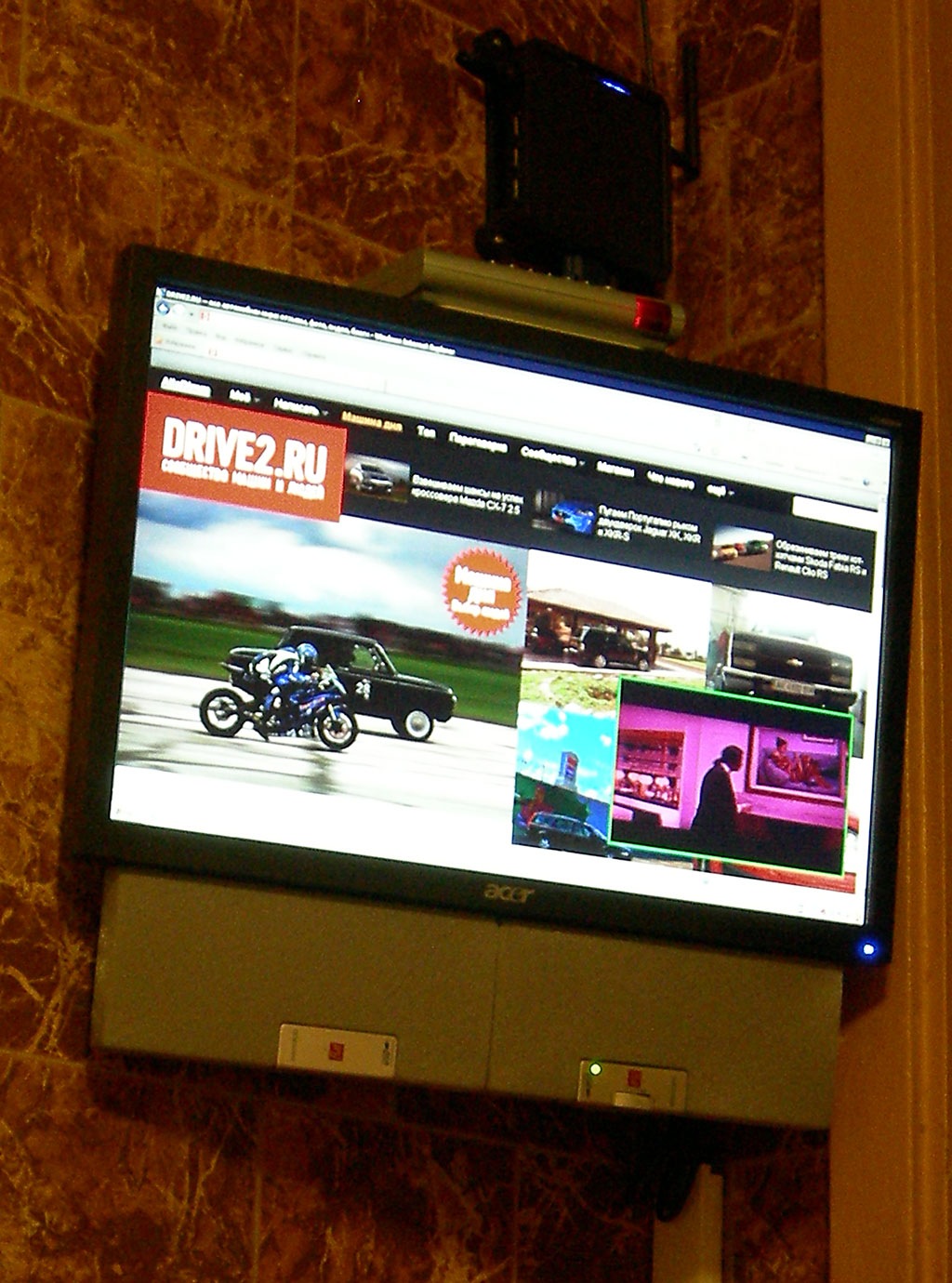
В результате получилось устройство, позволяющее кроме просмотра ТВ удаленно использовать рабочий компьютер.
К слову, поскольку тонкий клиент, как было сказано выше, все такие еще и компьютер, с его помощью можно, хоть и с некоторыми ограничениями просматривать видео файлы, записанные на USB флешку.

Специально, для этой «стройки века» покупались только ТВ-тюнер и колонки, всё остальное уже имелось в наличии. Однако для любознательных, желающих оценить «масштаб катастрофы» приведу прайс на все компоненты:
Монитор Acer V193W – 4.000 руб.
ТВ-тюнер AVerTV BoxW7 Super – 2.400 руб.
Тонкий клиент NC600 – 2.100 руб.
Клавиатура/мышь A4Tech G3100 – 600 руб.
Колонки Microlab B55 – 300 руб.
USB hub 5bites HUB1002 – 150 руб.
USB Wi-Fi адаптер RT2070 – 350 руб.
Кронштейн Kromax Galactic-1 – 400 руб.
ИТОГО: 10.300 руб.
Конструкция без всяких претензий, строго «кухонная» (где собственно и располагается), так что поклонников Full HD и разного супер звука просьба не возбуждаться.
Ну а для вдохновившихся еще раз замечу – система собрана из того что оказалось под рукой. Для скрещивания компьютера и телевизора в наше время проще начать с покупки телевизора с VGA/DVI входом – получится дешевле.
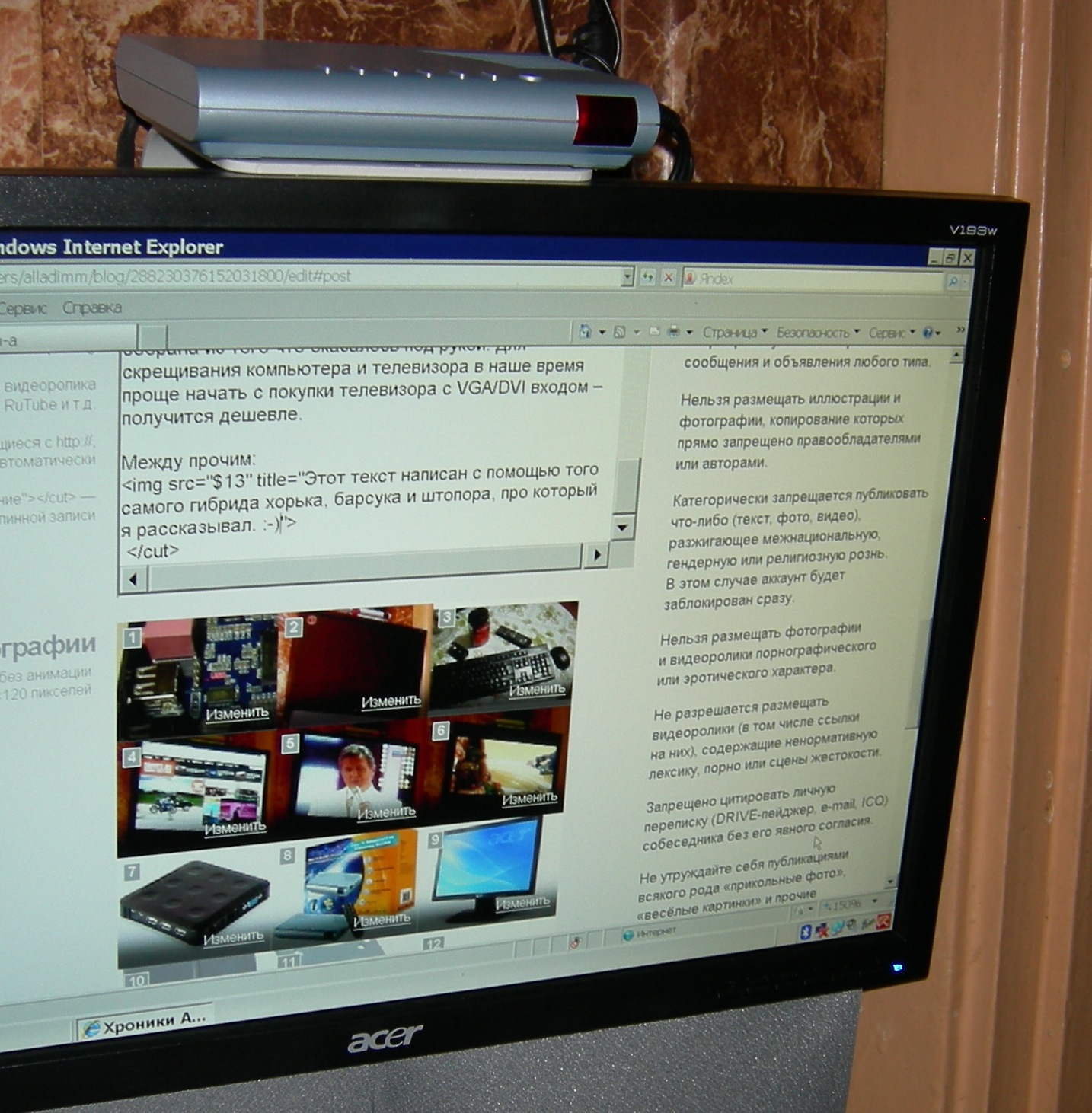
Комментарии 20


Интересно, не знаю только куда такое дома примонстрячить.

Применение терминальных решений дома, это экзотика (отчасти экзотичность решения и стала побуждающим мотивом к сочинению данного обзорчика). Эти игрушки полезнее в офисах, для рабочих мест с известным и ограниченным кругом задач. И безусловно RDP терминал нельзя рассматривать как полноценную замену ПК.

ну, для кухонного ПК набор задач как раз известен ограничен — инет, да музыка.

Не бесспорное утверждение.
Не будь у меня и так по два ПК (стационарный и ноут) на каждого члена семьи, я бы наверное пошел по пути Влада Силантьева и прикрутил на кухню компактный, безвентиляторный, не шибко мощный, но все-же полноценный компьютер. Но ТВ-тюнер всё равно бы оставил автономный, не тебующий загрузки ПК для просмотра ТВ.

Маленький вопрос где производились закупки комплектующих?Даже клава и мыш беспроводная в таком простом исполнении от Ф4 везде дерут за них в двое, (

A4Tech G3100 закупалась Ulmart. На момент заупки стоила 580 рублей. Сейчас вздорожала, но это курсовые штучки, сейчас всё дорожает.




Планирую собрать похожее, но прикручиваться к FullHD телевизору и за основу взять новый Apple MacMini на i5 от клавы с мышью отказаться полностью в сторону использования iPad в этом качестве. Такое решение сэкономит место и уберет компьютерные артефакты. Так как нигде ни мышь ни клава присутствовать не будут.

Кстати NC600 поддерживает сенсорный ввод. При желании прямо на этот монитор можно надрючить сенсорную панель, зацепить по USB к терминалу и истребить злобных компьютерных артефактов. :-)
Схема сенсорного управления через внешний планшет (допустим на базе Android) тоже реализуема. NC600 управляя сторонним компьютером по RDP, сам, в тоже время может управлятся по VNC. :-)
Но я пока что всё-таки предпочитаю клавиатуру, сенсорному вводу.

У меня уже есть планшет конкретной модели, смена пока не планируется. Сенсор на FullHD это не кошерно иметь заляпанный руками экран с нахлобучкой.

Ни боже мой. Я не агититрую ни за какие альтернативы. :-)
Строго говоря NC600 вобще плохо вписывается в концепцию бытового устрйства, скорее это специализированное офисное оборудование.

Вместо тонкого клиента, которому надо к чему-то цепляться по RDP, лучше было собрать полноценный компьютер на Атоме в mITX-корпусе и поставить туда встроенный тюнер(тысяч 6 рублей в сумме). Это было бы полноценное независимое устройство. А так — только RDP-терминал

mini ITX — для такой конструкции все-таки шумно и громоздко. Если ставить сюда полноценный компьютер на Atom-е то что то типа безвентиляторного неттопа 3Q, Pegatron, или Acer Aspire Revo, допустим с USB тюнером, но это минимум в трое дороже.
И еще не совсем понятно зачем мне на кухне независимое устройство, да еще такое без загрузки которого не посмотришь телевизор. А вся "полноценность" этого устройства заканчивается просмотром роликов не слишком высокого разрешения на ютубе, потому что заниматься чем-то серьезным на Atome-е нисколько не комфортнее чем на RDP терминале.

Ну да, вот только ты забываешь о такой вещи, как нагрузка на WiFi — пропускная способность у нее не бесконечна :) По факту в районе 3-4 мегабит. И если в доме какое-то беспроводное устройство захочет скачать фильм или посмотреть Ютуб — ты удивишься скорости своего RDP :)
Я просто домашнюю сетку построил на базе D-link DIR-825 и скорость в этой сетке мягко говоря не очень. Интернет работает быстрее, чем перекидывание файлов по сетке. А ты еще вешаешь на нее бесполезный RDP, которые не поддерживает ни многомониторные конфигурации, ни 3D-ускорение…
А про вентиляторные mITX — ты не прав. Есть куча недорогих решений, которые хоть и используют вентиляторы, но при этом совсем не шумят… Да и места они занимают раза в 2 меньше, чем ты занял своей конструкцией.
А то, что реализовал ты, уже года полтора как является базовой функциональностью нормальных телевизоров: Тюнер, колонки, интернет, проигрывание фильмов по сети и USB — телевизоры это все умеют. да и по деньгам выходит так же или чуть меньше

По факту Wi-Fi 802.11g не конфликтующий по каналам с соседними сетями, и не отягощенный не Wi-Fi помехами, прокачивает 25-30 мегабит/с или 3-4 мегабайта/с полезной информации. Видео с youtube скушает в разрешении 1080p — 3 мегабита, 720p — 2 мегабита, 360 — 0,5 мегабит. 3-4 устройства подцепленные к моему Vigor 2900 ощутимого урона производительности RDP терминала не нанесут. Это собственно достоверный факт, с разными RDP терминалами я активно вожусь уже месяца три.
Вот что мне в последние 20 лет ни разу не пригодилось, так это 3D ускорение. :-)
Многомониторная конфигурация есть и на моем рабочем компьютере и у жены. Зачем она мне еще и на кухне?
Размеры mITX корпуса не могут быть меньше системной платы стандарта mITX, а она достаточно велика. :-) Используй я mITX решение — места нужно бы было в 1,5 раза больше, при том что плюсы такой системы для меня более чем сомнительны.
Я ведь тут не RDP терминалы продаю, а рассказываю что сделал исходя из своих потребностей.
Не соответствую я высоким стандартам телевизоростроителей. :-)
Прости пожалуйста что я потратил твое время на изучение столь низкопробного и не интересного материала.

О, я тоже так думал, когда ставил себе 802.11n… Вот только на уровень сигнала влияет даже то, открыт шкаф в коридоре или закрыт. А там деревянная дверка с зеркалом, только и всего. Так что 25-30 мегабит — это только в мечтах разработчиков.

802.11n это вобще отдельная песня. Я его пользую только в соединениях типа мост, где имеют место две стационарные однотипные точки доступа — по сути замена кабелю в тех местах где использование кабеля не желательно. Для сетей с разнородным оборудованием 802.11n создает больше проблем чем преимуществ, впомнить хотя-бы "любовь" Trendnet и Intel.
А 802.11g в благоприятных условиях действительно может дать 30Мбит/с полезного трафика. Другое дело что благоприятные условия могут внезапно закончится покупкой соседом радиотелефона или беспроводной камеры.

Словосочетание «тонкий клиент» большинство людей слышит не так часто, как «персональный компьютер» или «принтер-сканер-копир». И тем не менее, это полезный инструмент для офиса, который помогает эффективнее работать и дешевле обустроить сетевую инфраструктуру.
По своей сути, это компьютер с определенными особенностями: он компактный и бесшумный, у него нет жесткого диска и вентиляторов. Обычно он выполнен в формате Mini PC — то есть по размеру больше похож на модем или роутер, чем на обычный настольный компьютер. На нем установлена операционная система, которая загружается с помощью ресурсов сервера. Таким образом, тонкие клиенты обеспечивают максимальную производительность при минимальном количестве железа внутри него.
Обычно на тонком клиенте установлена терминальная операционная система, которая расположена на носителе небольшого объема от 64 мегабайт до 1 гигабайта. Эта операционная система обеспечивает самые базовые функции: начальную загрузку, правильную работу всех установленных и подключенных устройств. Еще в операционной системе тонкого клиента может быть интернет-браузер, который может работать автономно (то есть без терминального сервера).
Зачем устанавливать тонкий клиент, если можно обойтись обычным ПК?
— это дешевле на начальном этапе: внутри тонкого клиента установлено меньше железа, и ему не нужно быть мощным. Если вы приобретаете оборудование с нуля, это более выгодное решение;
— это дешевле в долгосрочной перспективе: тонкий клиент в среднем потребляет 10 Ватт, и этим выгодно отличается от компьютера, которому в среднем нужно от 250 до 350 Ватт;
— это упрощает работу системного администратора: во-первых, все клиенты имеют одинаковый набор программного обеспечения — не нужно тратить время на первоначальную настройку. Более того, с тонким клиентом удобнее обслуживать и вносить изменения. Нет необходимости настраивать каждый компьютер по отдельности, все клиенты управляются централизованно на сервере;
— такую сеть проще масштабировать: система для работы всей группы пользователей создается один раз, и в нее можно добавить столько новых ПК, сколько понадобится;
— так надежнее: вся пользовательская информация хранится на сервере и резервируется, что снижает риск потери всех данных при сбое;
— так безопаснее: у тонкого клиента нет локальных носителей, что снижает шансы утечки информации (системный администратор может запретить копирование файлов на съемные носители).
Перейдем к конкретным моделях тонких клиентов.
Тонкие клиенты на базе процессоров AMD
Эта категория тонких клиентов представлена ассортиментов компании HP.
На базе процессора AMD G-Series GX-215JJ и со встроенной графикой AMD Radeon R2E работает линейка тонких клиентов HP t530. Они отличаются операционной системой, объемом оперативной памяти и твердотельного диска.
Операционная система HP ThinPro:
— HP t530 2RC30EA с 4 гигабайтами оперативной памяти и 8 гигабайтами хранения на твердотельном диске;
— HP t530 Y5X64EA с 4 гигабайтами оперативной памяти и 16 гигабайтами хранения на твердотельном диске.
Операционная система Windows 10 IoT Enterprise:
— HP t530 2DH79AA с 4 гигабайтами оперативной памяти и 32 гигабайтами хранения на твердотельном диске;
— HP t530 2RC22EA с 8 гигабайтами оперативной памяти и 16 гигабайтами хранения на твердотельном диске.
Более продвинутое оборудование — процессор AMD G-Series GX-420GI и со встроенной графикой AMD Radeon R7E. Оно установлено на тонком клиенте HP t630 2ZU98AA с 4 гигабайтами оперативной памяти, 32 гигабайтами на твердотельном диске и операционной системой Windows Embedded 7E Standard 32.
Отдельно отметим модель HP t640 6TV47EA — она работает на базе процессора AMD RYZEN R1505G со встроенной графикой AMD Radeon Vega 3 и имеет 4 гигабайта оперативной памяти, 16 гигабайт хранения на твердотельном диске и операционную систему HP ThinPro.
Тонкие клиенты на базе процессоров Intel
Самый распространенный процессор среди тонких клиентов — Intel Celeron N4000. Его дополняет встроенная графика Intel UHD Graphics 600. С такой конфигурацией представлены следующие модели:
— HP t430 3VL59AA с 2 гигабайтами оперативной памяти, 16 гигабайтами на твердотельном диске и операционной системой HP Smart Zero;
— HP t430 3VL60AA и HP t430 3VL62AA с 2 гигабайтами оперативной памяти, 16 гигабайтами на твердотельном диске и операционной системой HP ThinPro.
— HP t430 3VL70AA и HP t430 3VL71AA с 4 гигабайтами оперативной памяти, 32 гигабайтами на твердотельном диске и операционной системой Windows 10 IoT Enterprise.
На базе процессора Intel Atom Z8350 и встроенной графики Intel HD Graphics работают еще две модели — Dell Wyse 3040 210-ALEK/050 и Dell Wyse 3040 210-ALEK/008 с 2 гигабайтами оперативной памяти, твердотельным диском на 8 Гб и операционной системой Wyse ThinOS.
Еще один тонкий клиент в каталоге оснащен процессором Intel Celeron J4105 и встроенной графикой Intel UHD Graphics 600 — это Dell Wyse 5070 210-ANVB/005 с 4 гигабайтами оперативной памяти, твердотельным диском на 32 гигабайта и операционной системой Windows 10 IoT Enterprise.
Также в одной модели тонкого клиента установлен процессор Intel Pentium Silver J5005 со встроенной графикой Intel UHD Graphics 605 — это модель Dell Wyse 5070 210-ANVB/016 с 4 гигабайтами оперативной памяти, твердотельным диском на 16 гигабайт и операционной системой Wyse ThinOS.
Тонкие клиенты на базе процессора TERA 2321
Отдельно отметим модели с таким процессором и без видеокарт — в такой конфигурации представлены HP t310 G2 2EZ54AA и Dell Wyse 5030 210-AEMT с 512 мегабайтами оперативной памяти, 32 гигабайтами на твердотельном диске и без операционной системы.
Подробнее о своих тонких клиентах компания Dell рассказывает в этом видео
Читайте также:

